Микрофон Elgato Wave 3: «все в одном» для стримеров и создателей контента
Компания Elgato, которая с 2018 года принадлежит Corsair, стала известна благодаря целому ряду продуктов для стриминга: устройствам видеозахвата, световым приборам и зеленым экранам, контроллерам для управления эфиром Stream Deck. Не хватало только микрофонов, появление которых было лишь вопросом времени. Собственного опыта разработки в этой сфере у Elgato не было, потому приняли разумное решение обратиться к тем, у кого он есть.
Партнером выступил сравнительно молодой, но уже весьма известный производитель микрофонов Lewitt, совместно с которым были разработаны две модели — Elgato Wave:1 и Elgato Wave:3. Обе поддерживают технологию защиты от клиппинга и перегрузок Clipguard, а также программное обеспечение Wave Link, доступное для Windows и macOS. Именно его наличие превращает микрофоны Elgato в универсальное решение, способное полностью закрыть потребности стримеров и прочих производителей контента в качественном и удобно настраиваемом звуке.
Дизайн у обеих модификаций тоже практически одинаковый, однако старшая поддерживает бо́льшую частоту дискретизации — до 96 кГц, оснащена сенсорной кнопкой отключения, расположенной в верхней части корпуса, и более «продвинутым» регулятором на передней панели. С ней мы сегодня и познакомимся.
Технические характеристики
| Капсуль | 17 мм, электретный |
|---|---|
| Диаграмма направленности | кардиоидная |
| Заявленный диапазон частот | 70 Гц — 20 кГц |
| Чувствительность | 25 дБFS (мин. усиление) 15 дБFS (макс. усиление) |
| Максимальный уровень звукового давления | 120 дБ (140 дБ с Clipguard) |
| Динамический диапазон | 95 дБ (115 дБ с Clipguard) |
| Разрядность | 24 бита |
| Частота дискретизации | 48 / 96 кГц |
| Подключение | USB Type C миниджек 3,5 мм для мониторинга |
| Размеры | 153×66×40 мм |
| Масса | микрофон и U-образная рама — 280 г основание — 305 г |
| Розничные предложения |
Упаковка и комплектация
Упакован микрофон в коробку из плотного черного картона, на которую надевается выдержанная в синих тонах «суперобложка» с нанесенными на нее изображениями устройства и краткими характеристиками.

В комплект поставки входят сам микрофон на подставке, кабель 2×USB-C длиной 2,5 метра, адаптер для стоек, краткое руководство.

Адаптер с резьбы ⅝ дюйма на ⅜ и ¼ дюйма позволяет размещать микрофон на стандартных стойках. Выполнен он вполне качественно и с задачей своей справляется отлично.


Дизайн и конструкция
Оформление у микрофона строгое и солидное — без всяческих подсветок, ярких декоративных элементов и прочих признаков «агрессивного дизайна», характерного для игровых продуктов.

Корпус выполнен из матового пластика черного цвета. Сетка, прикрывающая электретный капсуль диаметром 17 мм и встроенный поп-фильтр, выполнена из металла. U-образное основание тоже металлическое и тоже окрашено в матовый черный.


В верхней части сетки спереди размещен логотип производителя. На верхней панели находится емкостная кнопка Mute, являющаяся одной из особенностей старшей модели.

В нижней части лицевой панели расположен поворотный регулятор — валкодер с дискретным ходом без ограничений по углу вращения. Изменять он может три различных параметра: громкость микрофона, громкость в наушниках для мониторинга и баланс между звуком ПК и микрофона в мониторах. Переключаются функции с помощью нажатия на регулятор, активная подсвечивается белым светодиодным индикатором. Полоса светодиодов ниже демонстрирует выбранный уровень активного параметра.

На задней панели находятся порт USB-С для подключения к ПК и разъем миниджек 3,5 мм, в который можно подключить наушники для мониторинга.

Собран микрофон отлично: никаких лишних зазоров, люфтов и прочих проблем. На одну из боковых граней нанесено название модели.


Положение микрофона в U-образной стойке закрепляется с помощью винтового крепления с крупной головкой, имеющей удобную накатку на боковой поверхности.

Возможный угол наклона микрофона внутри комплектного крепления достаточно велик, чтобы его хватило для любой поставленной задачи. Что называется «с запасом». Он может даже показаться избыточным, но тут стоит вспомнить про возможность размещения устройства на стойке-пантографе, например — там большой угол вращения иногда может оказаться весьма кстати.


Как уже говорилось выше, комплектная стойка снимается, оставляя U-образное крепление с резьбой ⅝ дюйма. Параллельно посмотрим на нижнюю часть микрофона, где размещены серийный номер и буквенно-цифровой код модели.

На нижней части стойки размещена резиновая накладка, препятствующая скольжению. На нее нанесены краткая информация о производителе, а также логотипы систем сертификации.

Накрутив переходник, можно размещать микрофон на стандартных стойках, обладающих креплением с резьбой ⅜ и ¼ дюйма.

Подключение и настройка
Подключение микрофона осуществляется через порт USB-C с помощью комплектного кабеля, дополнительного питания не требуется — все очень легко и просто. По желанию можно также подключить наушники для мониторинга. А вот дальше микрофон нужно как-то разместить для дальнейшей работы — тут все гораздо интереснее. Комплектная стойка крайне устойчива и прекрасно справляется со своей функцией — можно использовать и ее, но есть нюансы.
Размещение на столе — все-таки не самый удобный вариант. Во-первых, звуки работы с клавиатурой, удары по столу и прочие вибрации прекрасно передаются на микрофон через стойку. А во-вторых, стойка невысокая и многим пользователям для достижения рекомендуемого расстояния ото рта до поверхности микрофона в примерно 20 см придется наклоняться, что крайне неудобно.
Потому стоит сразу задуматься о размещении на стойке-пантографе, которая и удобнее, и позволит добиться лучшего качества звука. Сильно приближать микрофон ко рту при этом все же не следует — встроенный поп-фильтр поможет справиться с частью «взрывных» звуков, но его возможности далеко не безграничны. Внешний поп-фильтр Elgato, кстати, тоже предлагает — многим он может оказаться очень полезен. Ну и для уж если делать все совсем хорошо — можно воспользоваться антивибрационным креплением, оно же «паук» или Shock Mount.
Выбора диаграммы направленности, как у ряда других микрофонов на рынке, у Elgato Wave 3 нет. Но, будем честны, для нужд подкастинга и стриминга старой доброй кардиоиды вполне достаточно. Встроенная звуковая карта поддерживает разрядность 24 бита и максимальную частоту дискретизации 96 кГц — хватит однозначно и даже с избытком. С установкой разобрались, теперь осталось осуществить настройку с помощью программы Wave Link, которую можно скачать с сайта производителя.
Неопытному пользователю первоначальная настройка может показаться немного сложной, но на деле все очень просто и понятно. Профессиональные виртуальные микшеры обладают гораздо более серьезным набором функций, чем Wave Link. И вот их настройка действительно может вызвать ряд вопросов. ПО же Elgato прекрасно как раз тем, что в нем есть все необходимое для разного рода контентмейкеров, но при этом нет ничего лишнего. В итоге и настраивается всё быстро, и в работе максимально просто и удобно. Первым делом устанавливаем программу и видим главное окно, из которого осуществляется всё управление звуком трансляции или записи.
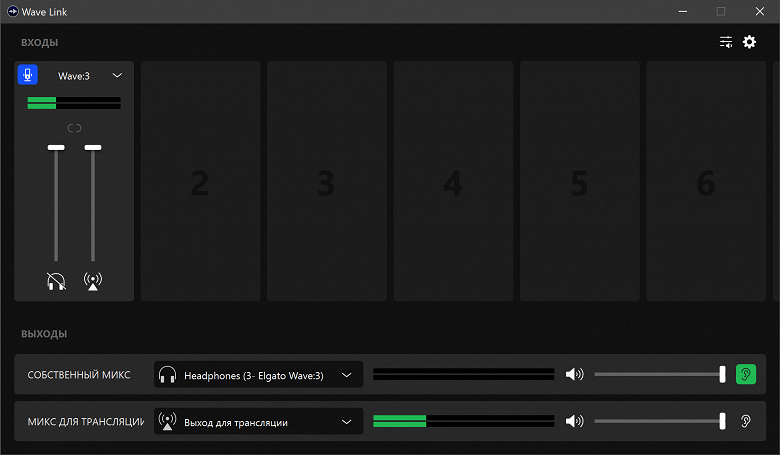
Заходим в меню настроек, нажав кнопку с шестеренкой. Опций, прямо скажем, немного: можно убрать ПО из автозагрузки да проверить наличие обновления прошивки.

Проверяем наличие обновлений, если есть — устанавливаем. У нас процесс занял буквально пару минут.

Ну, а далее самое интересное — подготовка к работе. Ради большей наглядности поэтапно покажем настройку микрофона для стриминга игрового процесса куда-нибудь на Twitch. Для начала добавим немного музыки. Благодаря полноценному микшеру мы можем слушать музыку сами, но не пускать ее в трансляцию, дабы не угодить под санкции из-за авторских прав. Ну или наоборот: играть в CS и прислушиваться к шагам противников, а зрителям поставить какой-нибудь бодрый плейлист из свободно распространяемых треков.
Открываем любимый плеер или стриминговый сервис — у нас под рукой оказался Tidal. Кликаем по выбору выхода и видим, что Wave Link добавил нам несколько новых виртуальных устройств. Выбираем выход Wave Link Music.

Далее добавляем его на панель управления, кликнув по свободному слоту. Теперь мы можем раздельно регулировать его громкость в наушниках или миксе для трансляции. Стоит отметить, что в качестве выхода монитора можно использовать как собственный выход на наушники, так и любое другое звуковое устройство — обладателям USB-гарнитур это будет важно.
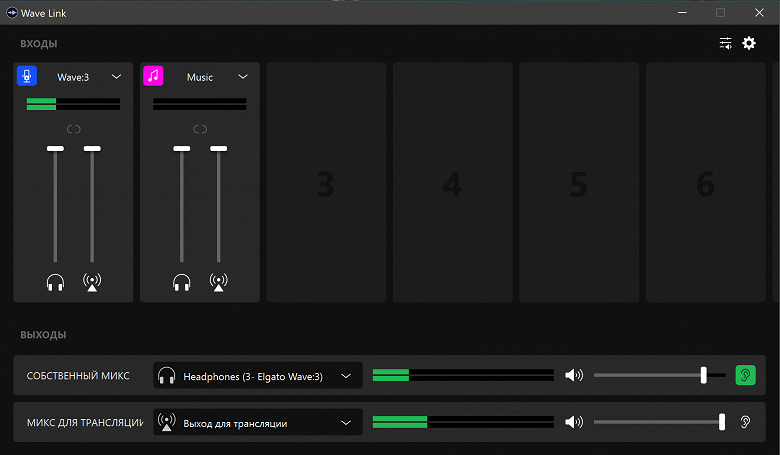
Теперь добавим голосовой чат — Discord. В качестве источника голоса выбираем наш микрофон, в качестве выхода — Wave Link Voice Chat.

Добавляем источник звука на панель, теперь у нас их три, и мы можем по желанию транслировать переговоры с соратниками по команде нашим зрителям. Кнопка над виртуальными фейдерами позволяет «связать» их, чтобы они перемещались вместе — если нет необходимости отдельно настраивать их громкость в общем миксе и мониторах, это может быть удобно.

Выбрать нужный выход звука можно не только из меню используемых программ, но и через панель управления операционной системы. Вызывать ее можно с помощью иконки в правом верхнем углу главного окна Wave Link или стандартными средствами. Запустим игру Cyberpunk 2077 и выведем звук с нее на Wave Link Game.

Добавляем четвертый источник звука в наш виртуальный микшер. Всего их может быть до 10 — для подавляющего числа пользователей этого количества хватит с запасом.

В конце настройки можно навести полный порядок и переименовать все добавленные источники звука, что мы и сделали. Позволяющее сделать это меню раскрывается по клику на стрелочку справа от названия. В том же меню можно удалить вход или выбрать другой источник, причем не только виртуальный — также доступны и другие имеющиеся в системе микрофоны, что удобно. А вот с двумя микрофонами серии Wave программа пока работать не умеет.
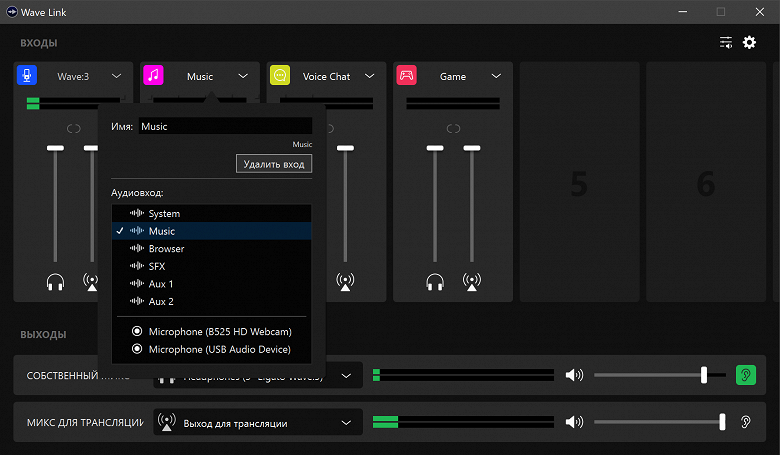
Почти все готово, остается выбрать выход микса для трансляции под названием Wave Link Stream в качестве источника звука в используемом для стриминга или записи приложении — в нашем случае это была OBS Studio. На этом этап первоначальной настройки окончен.

Для мониторинга можно использовать любую из подключенных к ПК звуковых карт, нужно лишь выбрать желаемый выход в приложении. Также Elgato Wave 3 предлагает собственный разъем миниджек 3,5 мм для подключения наушников. О параметрах встроенного усилителя информации в документации к устройству нет, сказано лишь, что выход «высокомощный». Так или иначе, а наушники с импедансом 38 Ом устройство «раскачало» с большим запасом, да и открытая полноразмерная модель с сопротивлением 120 Ом звучала вполне на уровне. К качеству звука никаких вопросов тоже не возникло — оно вполне достаточно для комфортной работы, слышимых задержек мы не ощутили за все время тестирования.
Управление и эксплуатация
Вернемся на главное окно и еще раз посмотрим, какие возможности у нас теперь появились. В нижней части мы видим выходы для мониторинга и трансляции, громкость которых настраивается раздельно. Кликая по иконкам с ухом, расположенным в правом нижнем углу, можно отправлять себе в наушники для мониторинга либо собственный микс, либо идущий в трансляцию. Ну, а выше у нас все источники звука с собственными регуляторами громкости в канале для трансляции и мониторах, клик по иконке внизу виртуального фейдера позволяет быстро выключить звук.
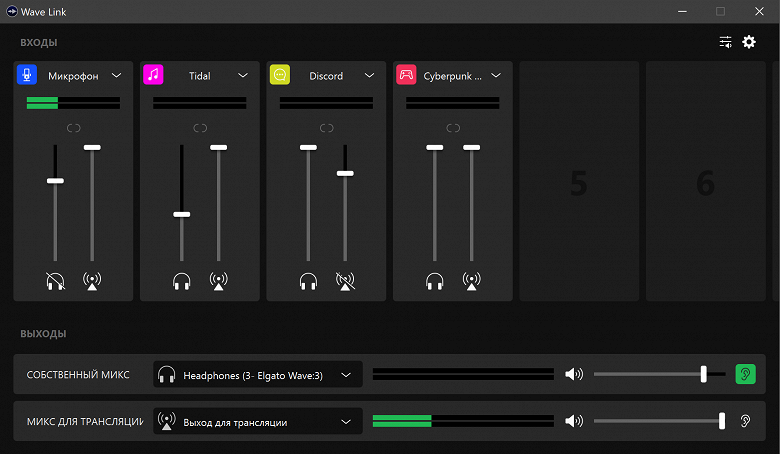
В итоге все управление происходит в одном месте. И это намного удобнее, чем постоянно переключаться между кучей окон приложений. Ну и, конечно, управление возможно с помощью регулятора, расположенного на передней панели.

Как уже говорилось выше, он может регулировать громкость микрофона и мониторов, а также изменять соотношение между звуком ПК и самого устройства в наушниках. Вращается валкодер с ощутимым кликом, но настолько мягким, что слушатели вряд ли его услышат. Смена режимов управления осуществляется с помощью нажатия на регулятор, которое тоже происходит с кликом. Вот он уже погромче и в трансляции явно будет слышен.
Если, конечно, предварительно не отключить микрофон кнопкой Mute. Она сенсорная и срабатывает от легчайшего прикосновения — соответственно, звук можно отключить максимально незаметно. При активации мьюта световое кольцо вокруг регулятора загорается красным светом. Ну и раз заговорили про тишину, сразу проверим — уж не «фонит» ли микрофон в отключенном состоянии. Мьютируем микрофон, запускаем запись сигнала и видим, что уровень шума минимален — где-то на уровне −90 дБ. Это более чем приемлемо.
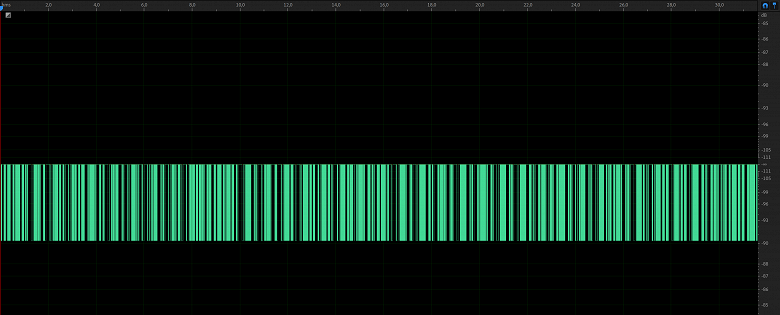
Конечно, Wave 3 управляется с помощью контроллеров Stream Deck. Проверить это у нас возможности не было, но в удобстве этого решения особых сомнений нет. Ну и наконец, заглянем в собственное меню микрофона в приложении.
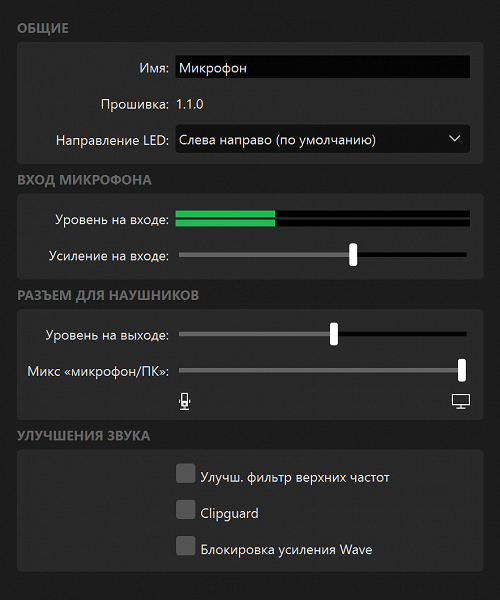
Там мы можем изменить направление LED-индикации, чтоб будет полезно при размещении микрофона в перевернутом виде. Далее у нас идут индикаторы уровня, «ползунки» изменения громкости и соотношения звука микрофона и ПК в миксе. В самом низу расположены чекбоксы, активирующие специальные функции, о которых мы поговорим отдельно. «Улучш. фильтр верхних частот» — на самом деле, конечно, НЧ-фильтр. В англоязычной версии приложения он назван «Enhanced Lowcut Filter».
Специальные функции
С фильтра мы и начнем. Если Elgato Wave 3 стоит дальше оговоренных производителем 20 см, приходится довольно сильно поднимать входной уровень. Соответственно, микрофон начинает улавливать «гудение» помещения, особенно если оно не слишком хорошо акустически подготовлено — тут-то и пригодится НЧ-фильтр. Как мы увидим чуть ниже, он довольно заметно влияет на восприятие микрофоном частот ниже 150 Гц, что позволяет снизить выраженность описанных выше эффектов, хотя ждать чуда в данном случае все-таки не стоит — правильное размещение микрофона и акустическая подготовка помещения для записи в любом случае будут гораздо эффективнее.
Следующий чекбокс активирует функцию Clipguard. Которая, как несложно догадаться из названия, призвана защитить пользователя от клиппинга и перегрузок. При этом, судя по описанию производителя, в устройстве отсутствует типичный DSP. Работа же функции обеспечивается неким аналого-цифровым гибридом, принцип работы которого построен на том, что система постоянно мониторит два аналоговых микрофонных сигнала — если один достигает пика, она переключается на второй с меньшим входным уровнем.
Описание не самое подробное и позволяет лишь в общих чертах предполагать, как все работает на самом деле. Но функция просто крайне полезная — не секрет, что стриминг практически невозможен без эмоциональных всплесков, которые часто сопровождаются повышением голоса, а проще говоря — криком. С Elgato Wave в эти моменты можно не бояться перегрузок и искажений, в чем мы неоднократно убедились на опыте — пример работы Clipguard мы покажем в видеообзоре, который можно найти в конце статьи.
Пока же попробуем визуализировать работу системы. Для этого возьмем акустическую систему и запустим на ней аудиокнигу, где профессиональный диктор довольно ровным и хорошо записанным голосом читает текст. Микрофон разместим поблизости и будем записывать звук, выставив громкость воспроизведения голоса диктора и входной уровень микрофона на «безопасном» уровне.
После 30 секунды записи начнем поднимать громкость воспроизведения, добившись в итоге стабильного клиппинга. После этого примерно через 1 минуту 10 секунд записи включим Clipguard — хорошо видно, что пики подбираются к критическим значениям, но клиппинга при этом нет. Все максимально наглядно — система корректно работает.
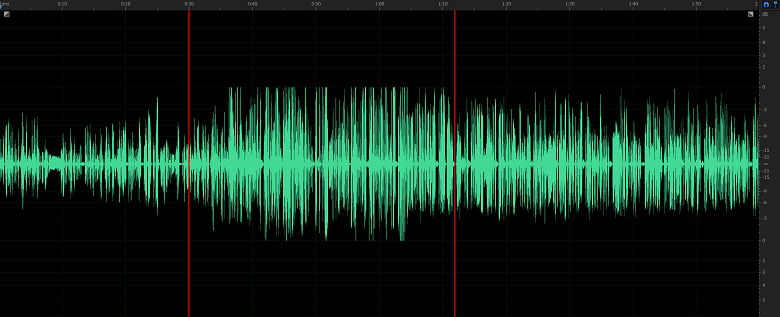
Ну и третий чекбокс включает блокировку изменения уровня входного сигнала другими приложениями — большинство программ для голосового общения оснащено этой функцией, в повседневном применении она довольно удобна, а вот при стриминге и записи может мешать. Чаще всего эта функция является отключаемой, но это надо идти на страницу настроек программы-мессенджера, а если используется не одна — то каждой из них… В общем, поставить одну универсальную отметку явно проще и быстрее, равно как и снять ее в случае необходимости.
Измерения АЧХ
Для измерения АЧХ микрофонов мы используем специально подготовленное помещение и мониторную акустическую систему, воспроизводящую свип-тон. Естественно, что АЧХ у используемых колонок далеко не равномерна, потому мы предварительно получаем ее график с помощью калиброванного измерительного микрофона. Далее полученные данные используются для построения корректирующего профиля, призванного скомпенсировать особенности акустики.
После этого сигнал записывается с помощью героя тестирования, занимающего то же положение, что и измерительный микрофон ранее. Полученный график корректируется с помощью полученного предварительно профиля и на выходе у нас остается собственная АЧХ тестируемого микрофона.

Видно, что Elgato Wave 3 полностью игнорирует область «глубокого баса», что для рассчитанного на запись речи устройства вполне понятно и правильно — даже мужской бас не опускается ниже 80 Гц. Практический весь НЧ- и СЧ-диапазон, где расположены фундаментальные частоты как мужских, так и женских голосов подается довольно ровно, явный «всплеск» между 3 и 6 кГц призван увеличить разборчивость. А частоты в районе 8 кГц, традиционно считающиеся ответственными за проблемы с сибилянтами, чуть уведены назад.
В общем, звуковой профиль полностью соответствует сфере применения, заявленной производителем — стриминг и запись подкастов микрофону явно удадутся хорошо. Пример записи голоса с помощью Elgato Wave 3 можно найти в видеообзоре ниже. Ну и под конец посмотрим, как срабатывает фильтр низких частот, о котором мы говорили выше. Ровно так, как мы и ожидали — он заметно, но все же достаточно деликатно понижает уровень частот ниже 150 Гц. В остальном профиль остается без изменений, что замечательно.
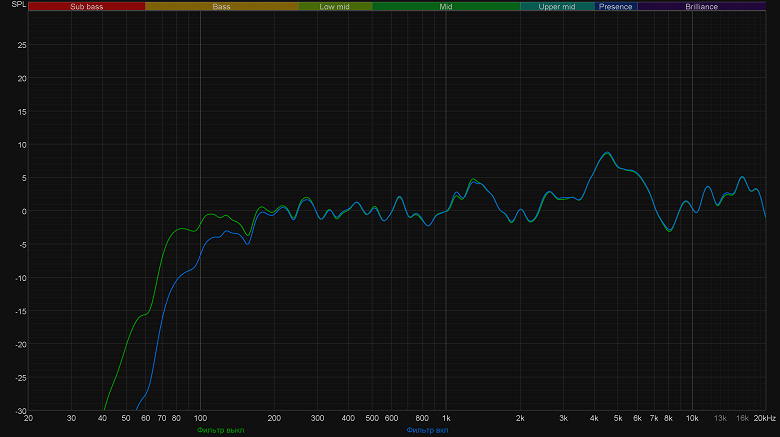
Итоги
Elgato Wave 3 — не просто микрофон, а практически программно-аппаратный комплекс, хоть и маленький. В нем есть все, что нужно для организации комфортной работы со звуком при стриминге или записи подкастов и получения качественного результата в итоге. Конечно, можно найти и пару-тройку условных недостатков: диаграмма направленности только одна, комплектная стойка могла бы быть немного удобнее… Опять же для записи вокала микрофон все-таки не очень подходит, хотя это уже даже не минус: производитель прямо говорит, что предназначение устройства — стриминг и запись подкастов.
В остальном же устройство порадовало. Управление удобное, сам по себе микрофон в рамках обозначенных для него задач работает отлично — уже хорошо. А вместе с системой Clipguard, встроенной возможностью мониторинга и виртуальным микшером Wave Link — так и вовсе замечательно. При этом настраивается все максимально просто, что позволяет использовать Elgato Wave 3 даже начинающим контентмейкерам. Стоимость, конечно, не самая низкая, но вполне конкурентоспособная, если учесть наличие ПО в комплекте и ряда дополнительных «фишек».
В заключение предлагаем посмотреть наш видеообзор микрофона Elgato Wave 3:
Наш видеообзор микрофона Elgato Wave 3 можно также посмотреть на iXBT.video
Полный текст статьи читайте на iXBT
